บทความนี้สร้างขึ้นโดยใช้ซอฟต์แวร์แปลภาษา
ฉันจะล้างแคชและคุกกี้ในเบราว์เซอร์ของฉันได้อย่างไร?
เมื่อใดก็ตามที่คุณสังเกตเห็นปัญหาด้านประสิทธิภาพทั่วไปในบัญชี Pipedrive ของคุณ ควรเริ่มต้นด้วยการ ล้างแคชและคุกกี้ของเบราว์เซอร์ เป็นขั้นตอนแรกในการแก้ไขปัญหา.
นี่คือแนวทางในการล้างแคชและคุกกี้สำหรับเบราว์เซอร์หลักที่รองรับ Pipedrive.
Google Chrome
ในหน้าต่าง Chrome ให้คลิก ... > ลบข้อมูลการท่องเว็บ

ในหน้าต่างโต้ตอบถัดไป ให้แน่ใจว่าคุณเลือก “ตลอดเวลา” ในเมนูแบบเลื่อนลง “ช่วงเวลา” และ ว่า “คุกกี้และข้อมูลไซต์อื่นๆ”, “รูปภาพและไฟล์ที่แคชไว้” และ “เนื้อหาเว็บที่แคชไว้” ถูกเลือกก่อนคลิก “ลบข้อมูล.”

Firefox
ในหน้าต่าง Firefox ให้คลิกที่ ไอคอนชั้นวางหนังสือ > การตั้งค่า:
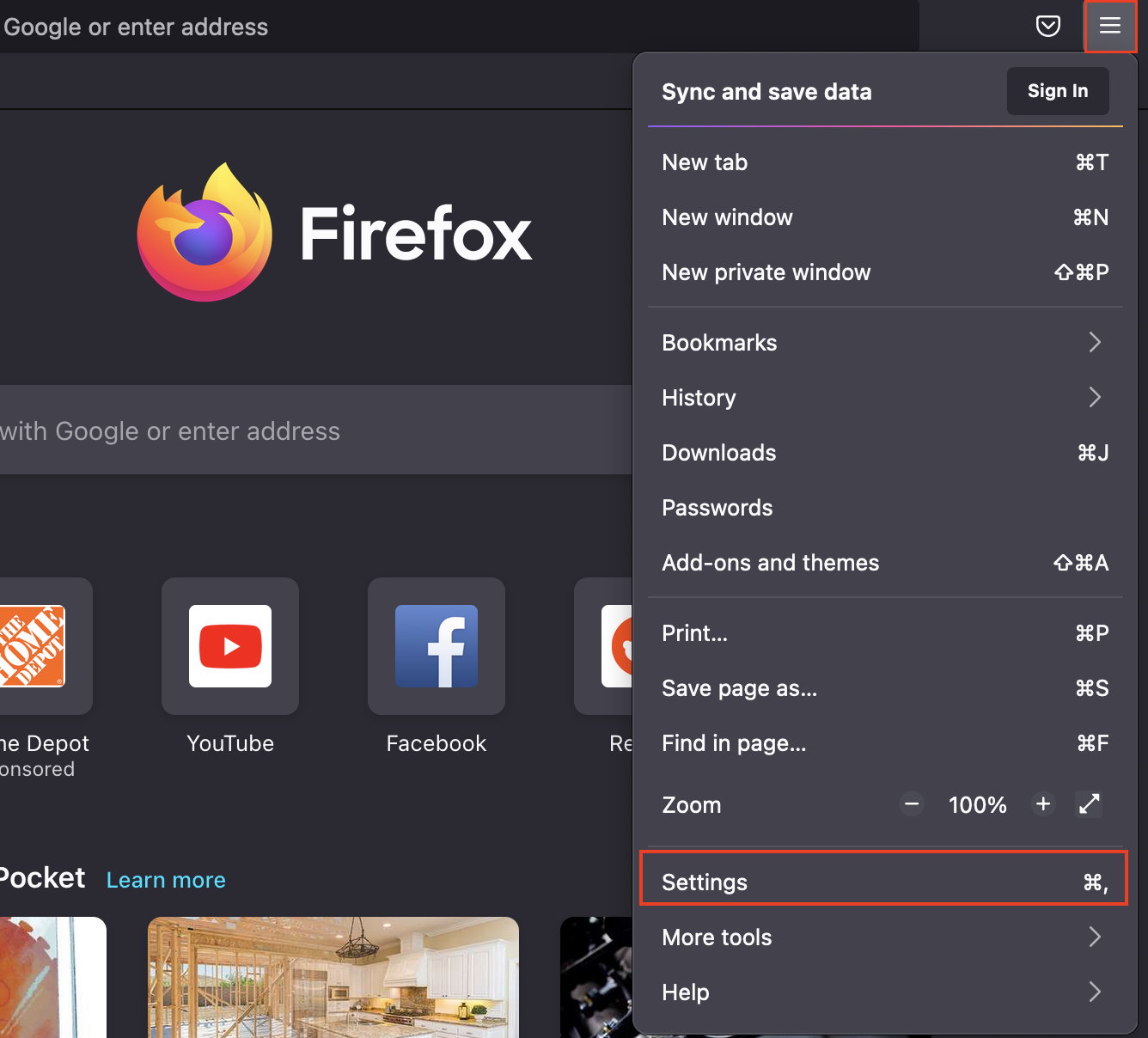
จากนั้นไปที่ “ความเป็นส่วนตัว & ความปลอดภัย” แล้วเลื่อนลงไปยังส่วน “คุกกี้และข้อมูลเว็บไซต์” และคลิก “ล้างข้อมูล…”
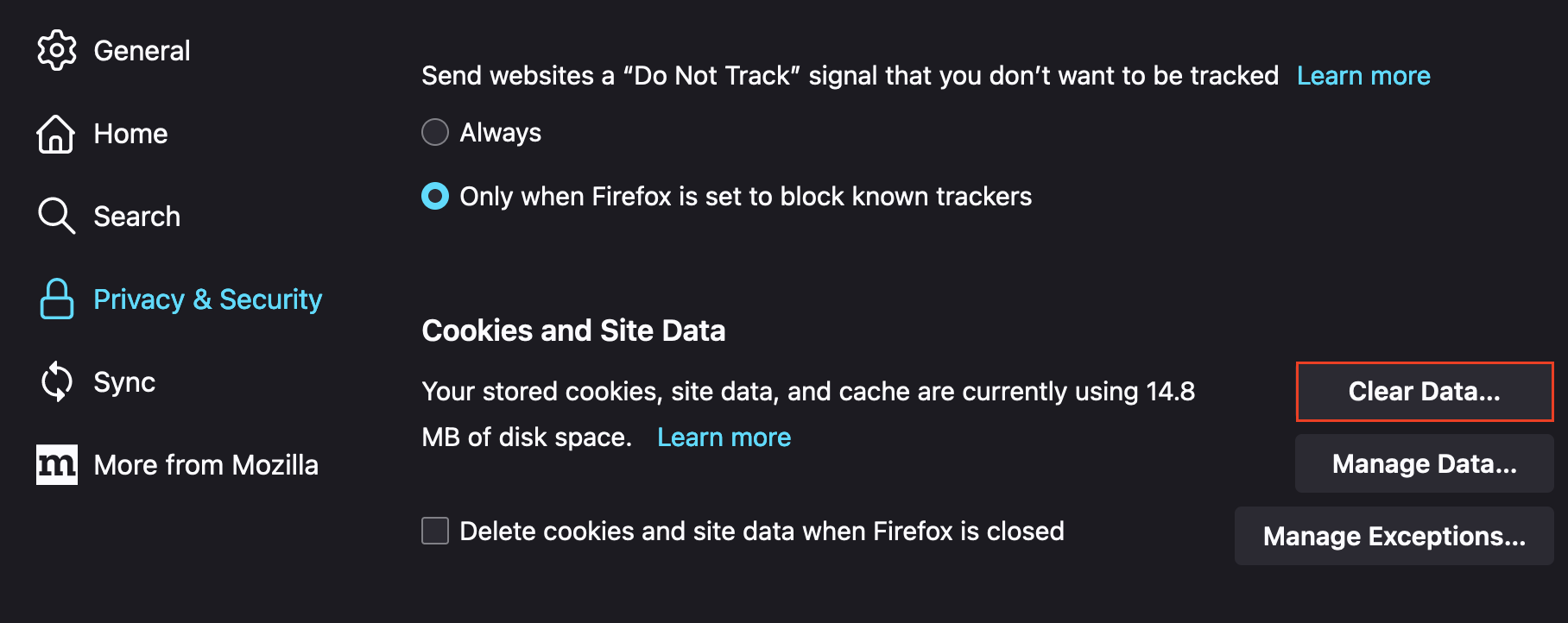
Safari
ในหน้าต่าง Safari ให้คลิก “Safari” ที่แถบเมนู แล้วไปที่ “การตั้งค่า.”
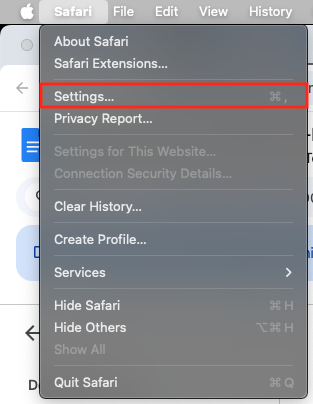
ในหน้าต่างถัดไป ให้เลือกแท็บ “ขั้นสูง” และตรวจสอบให้แน่ใจว่าได้ทำเครื่องหมายที่ช่อง “แสดงคุณสมบัติสำหรับนักพัฒนาเว็บ”:
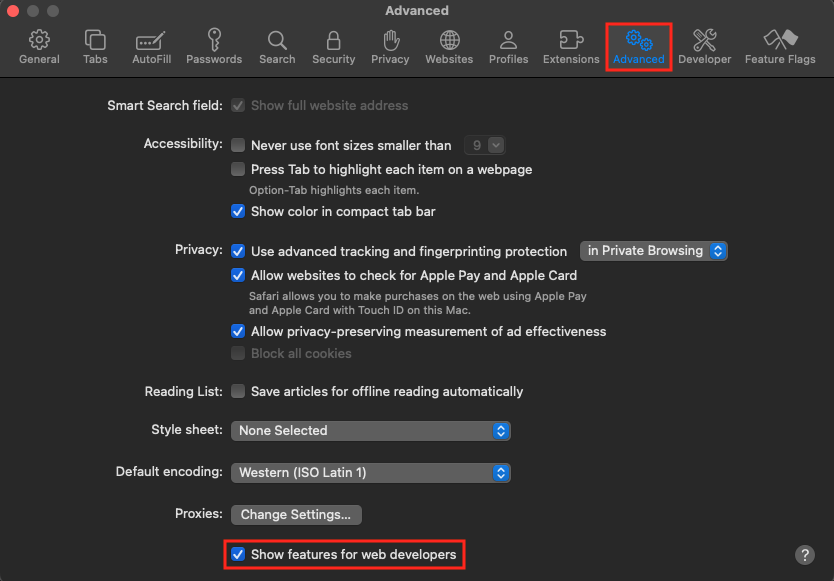
จากนั้น หาแท็บ “Develop” ในแถบเมนู แล้วเลือก “Empty Caches.”
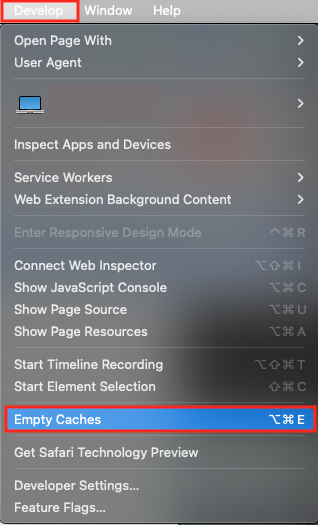
Internet Explorer
ในหน้าต่าง Internet Explorer ให้คลิก ไอคอนรูปเฟือง > ความปลอดภัย > ลบประวัติการเรียกดู.
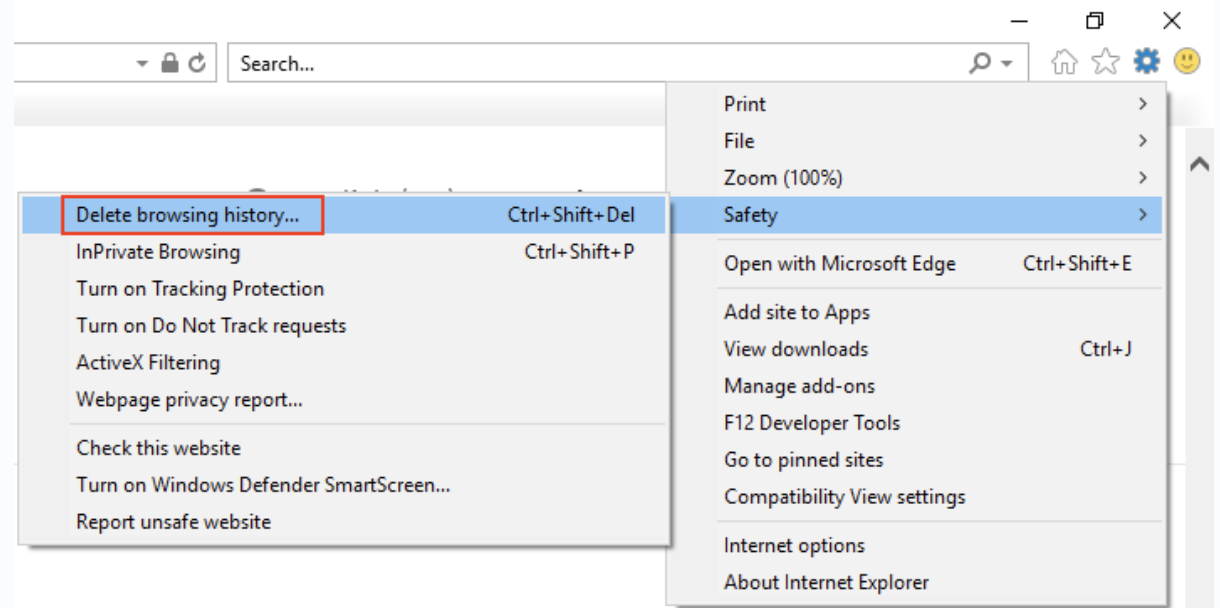
ในกล่องโต้ตอบถัดไป ให้แน่ใจว่า ตัวเลือก “Preserve Favorites website data” ไม่ได้ถูกเลือก และให้เลือก “Temporary Internet files and website files” และ “Cookies and website data” จากนั้นคุณสามารถกด “Delete” เพื่อยืนยัน.
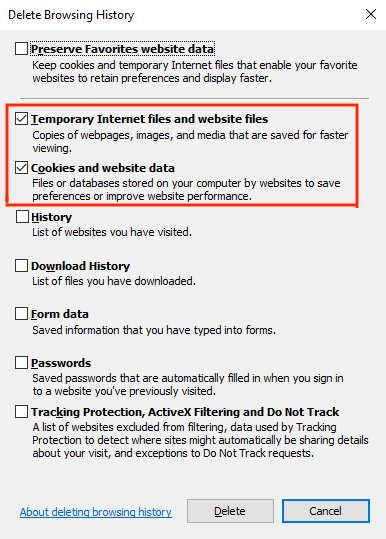
หากคุณใช้ Microsoft Edge:
ในหน้าต่างของ Microsoft Edge ให้คลิกที่ (...) > แท็บประวัติ > ล้างข้อมูลการท่องเว็บ.

ในหน้าต่างถัดไป ให้เลือกตัวเลือก “คุกกี้และข้อมูลเว็บไซต์ที่บันทึกไว้” และ “ข้อมูลแคชและไฟล์” จากนั้นคลิก ล้างทันที เพื่อยืนยัน.
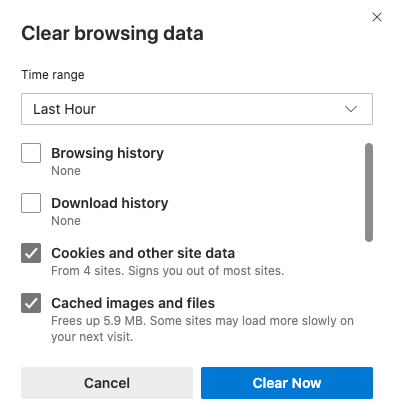
การล้างแคชสำหรับหน้าเดียว
บางครั้งคุณอาจจำเป็นต้องล้างข้อมูลฝั่งแบ็กเอนด์เนื่องจากปัญหาด้านประสิทธิภาพ แต่ไม่ต้องการลบข้อมูลทั้งหมดจากเบราว์เซอร์ของคุณ
เมื่อต้องการล้างแคชสำหรับหน้าเว็บเพียงหน้าเดียว ให้คลิก ... > เครื่องมือเพิ่มเติม > เครื่องมือสำหรับนักพัฒนา:
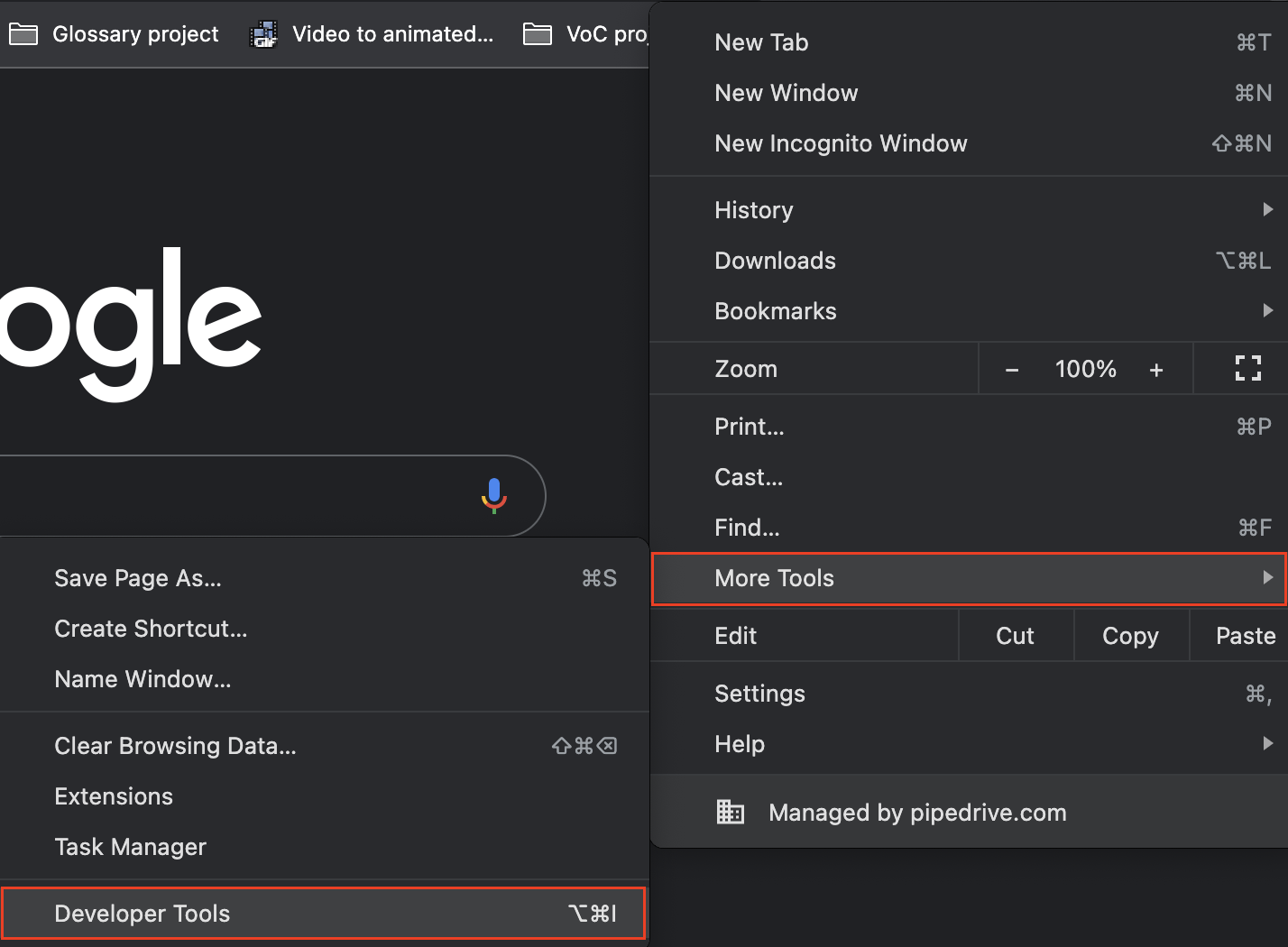
จะเป็นการเปิดเมนู ตรวจสอบ ขึ้นมา ซึ่งคุณสามารถเลือกแท็บ คอนโซล ได้ เมื่อเลือกแล้ว ให้คงแท็บคอนโซลไว้ แล้วคลิกขวาที่ไอคอนรีเฟรชที่มุมซ้ายบนของหน้าเว็บของคุณ
ซึ่งจะแสดงตัวเลือกสำหรับ ล้างแคชและบังคับโหลดใหม่:
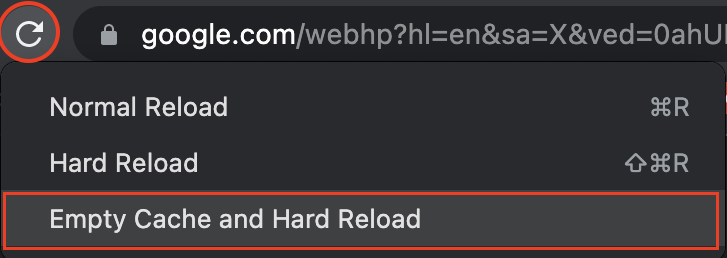
บทความนี้เป็นประโยชน์หรือไม่
ใช่
ไม่